Configurar Azure Active Directory para una aplicación nativa
Cuando el itrezzo Unified Contact Manager se ejecuta como una aplicación local, puede configurarse para acceder al Azure Active Directory utilizando la Graph API. Esta publicación del blog muestra los pasos necesarios para configurar una aplicación nativa de Azure AD para que pueda autenticar y acceder a la GAL (Lista de direcciones globales).
Configuración del inquilino de Office 365 para utilizar Azure AD
El uso del conector Graph API requiere varios pasos. El primer requisito es habilitar Azure AD Management desde la consola de administración de Office 365.
Para empezar, abra el administrador de su inquilino de Office 365. Desplácese hasta la parte inferior del panel de navegación y abra el contenedor ADMIN, seleccione Azure AD.

Menú de administración de Office 365
Nota: Si su inquilino no ha sido configurado previamente para utilizar la consola de administración de Azure AD, pasará por una serie de pasos para inicializarla para su primer uso.
Una vez iniciada la consola de administración de Azure AD, debería ver su inquilino en la lista.
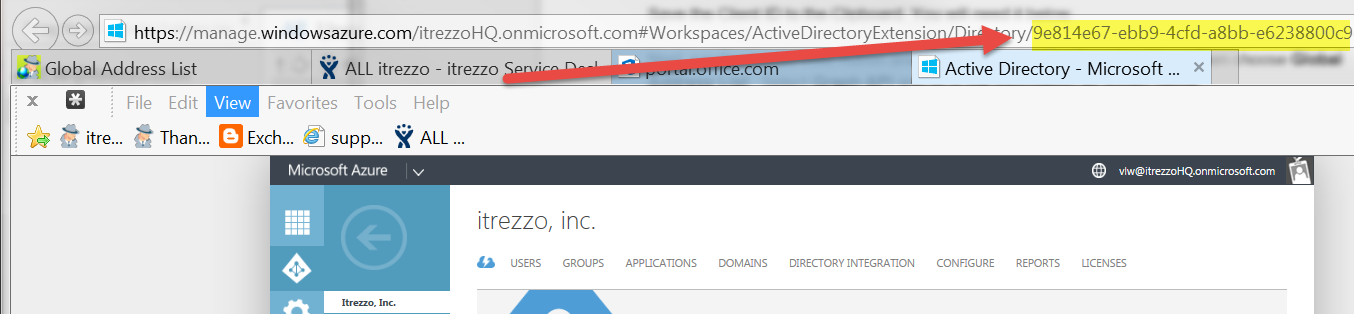
Haga clic en el nombre del inquilino para abrirlo.

Ahora haga clic en el menú de aplicaciones (1), elija AÑADIR(2) en la parte inferior para añadir una nueva aplicación.

Actualmente, itrezzo no tiene una aplicación en la galería. Seleccione “Añadir una aplicación que mi organización está desarrollando” como su aplicación local.

A continuación se sugiere un nombre. Introduzca el nombre de la aplicación y seleccione Aplicación nativa.

Se aconseja establecer el URI de redirección de la aplicación a la URL interna de su servidor UCM itrezzo. Esta configuración no afectará al rendimiento de la aplicación, pero en una futura revisión de las aplicaciones Azure UCM, documentará dónde reside la aplicación local.
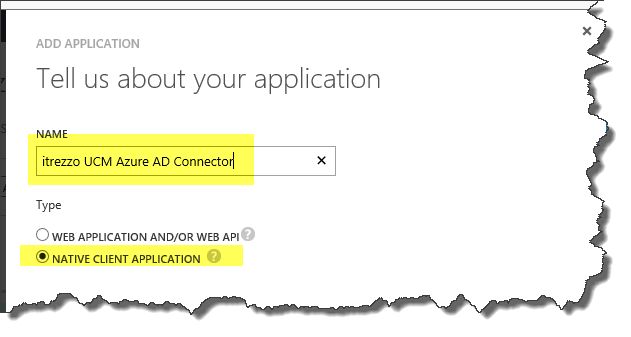
Verá el siguiente mensaje al finalizar. Haga clic en el menú CONFIGURAR, como muestra la flecha roja.

Se abrirán las propiedades de la aplicación ” itrezzo UCM conector azure AD “. Hay dos cosas que hacer en esta página:
- Copie el ID del CLIENTE en el portapapeles.
- Configure los derechos de acceso de Active Directory para esta aplicación.

Después de guardar el ID de cliente en el portapapeles, ábralo y péguelo en el Bloc de notas. Lo necesitará cuando configure la aplicación local.
Desplácese hasta la parte inferior de la página, donde se encuentran los “permisos para otras aplicaciones” (1).
Establezca los permisos delegados como se muestra (2) para que la aplicación itrezzo UCM pueda “Leer datos del directorio”, “Habilitar SSO” y “Acceder al directorio de su organización”.

Cómo obtener el ID de inquilino de la URL de la consola de gestión de Azure
Es probable que necesite un dato más cuando configure la aplicación local. Esa información se llama ID del inquilino.
La forma más fácil que conocemos para obtener el ID del inquilino es desde el final de la URL cuando se está administrando Azure AD. Hay un código hexadecimal de 32 dígitos después de la palabra clave Directorio. Cópielo en el portapapeles y péguelo en el Bloc de notas para utilizarlo más tarde.

Nota: Cuando se configura el acceso a la Graph API, se deben utilizar las credenciales de inicio de sesión de un administrador de inquilinos.
También sugiero leer el post complementario titulado: Sincronizar GAL de Office 365 con Outlook.
